Sådan udføres en komplet nedlukning i Windows 8
I Windows 8 udfører du som regel en hybrid shutdown, når du slukker computeren. Hvad er en hybrid shutdown? Som du sikkert har hørt, starter Windows 8 meget hurtigere end Windows 7 og tidligere versioner af Windows.
Dette skyldes den måde, den lukker ned. I stedet for at udføre en koldstart, hvor alt skal lastes, dvs. OS-kerne, apps osv., Udfører Windows 8 en delvis dvaletilstand, hvor kerne-sessionen og enhedsdriverne gemmes på disken. Når du starter Windows 8, laster den op fra den dvaletilstand, hvilket gør boot tid meget hurtigere.

I tidligere versioner af Windows var dvaletilstanden meget større, fordi alle ansøgningsdata ud over kernen og enhedsdriverne også blev gemt i filen. Nu da filen er mindre, er belastningstiden bedre.
Denne funktion kaldes Hurtig opstart i Windows 8, og den er aktiveret som standard. Du kan tjekke dette ved at gå til Power Options i Kontrolpanel og klikke på Vælg, hvad strømknappen gør i venstre rude.
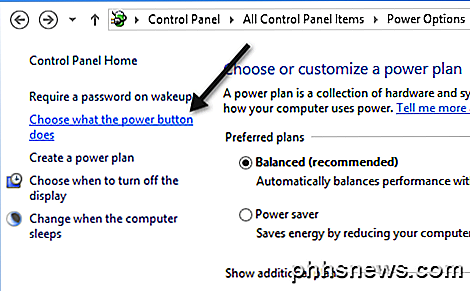
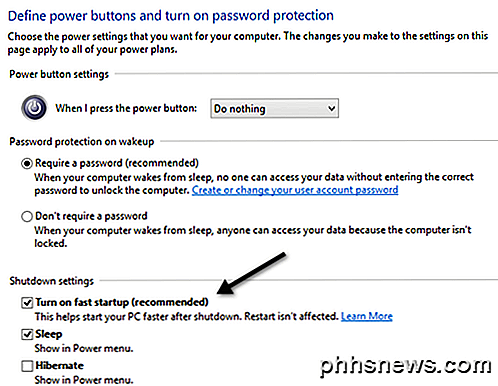
Rul ned, og du skal se en afkrydsningsfelt, der tjekker, der siger Tænd for hurtigstart (anbefales) . Bemærk, at hvis du ikke har afkrydsningsfeltet Slå til hurtigstart i det hele taget, skyldes det, at dvaletilstand ikke er aktiveret. For at aktivere dvaletilstand i Windows 8 skal du åbne en forhøjet kommandoprompt og skrive følgende linje:
powercfg / dvale på
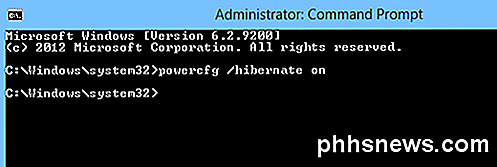
Nu, når du går til Power Options, skal du se, at boksen er synlig og markeret. Så hvordan skal du udføre en fuld komplet shutdown i Windows 8? Der er tre måder.
1. Du kan enten deaktivere hurtigstart fra Power Options eller
2. Du kan simpelthen udføre en genstart i stedet for en nedlukning.
3. Du kan bruge følgende kommando ved kommandoprompten:
nedlukning / s / fuld / t 0
Så mærkeligt som det kan synes, vil genstart Windows 8 først udføre en fuldstændig afbrydelse efterfulgt af en koldstart. Så det er de forskellige måder, du kan udføre en fuld afvikling af Windows 8, hvilket er praktisk, hvis du for nylig har installeret et nyt stykke hardware osv.
Også, bare hvis du ikke ved, hvordan du rent faktisk lukker en Windows 8-pc, skal du flytte musen op til øverste højre eller nederste højre hjørne. Dette vil medbringe Charms Bar.
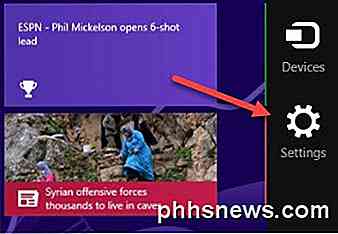
Klik derefter på Indstillinger og derefter Power . Endelig skal du klikke på Luk ned fra listen.
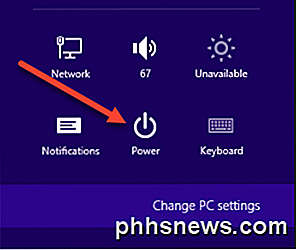
Det er ret en proces at lukke en Windows 8-pc og en af de mange grunde, vindue 8 mislykkedes. Hvis du har spørgsmål, skriv en kommentar. God fornøjelse!

Sådan streames du video til internettet fra din telefon eller tablet
Selvom du måske ikke kender det endnu, er der en livestreamende revolution, der brygger lige rundt om hjørnet. Som sociale medier juggernauts som Twitter ser forbi indspillet video og ind i verden af "live som det sker" strømme, de apps, der gør det muligt for brugerne at øjeblikkeligt at flytte billeder fra deres telefoner og i etheren begynder at oversvømme i .

Skærmbillede Tour: Hvad er nyt i Office 2016
Markerer i dag udgivelsen af Microsoft Office 2016. Vi har testet nogle af de mere bemærkelsesværdige, kølige nye funktioner og forbedringer, som vi vil vise Du her i vores standard How-To Geek-stil-skærmtur med mange billeder. Office 2016-pakken er gratis via Windows Store, men den version er begrænset.



